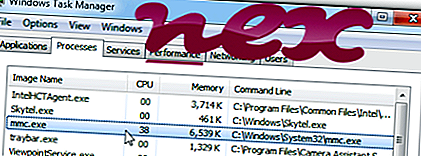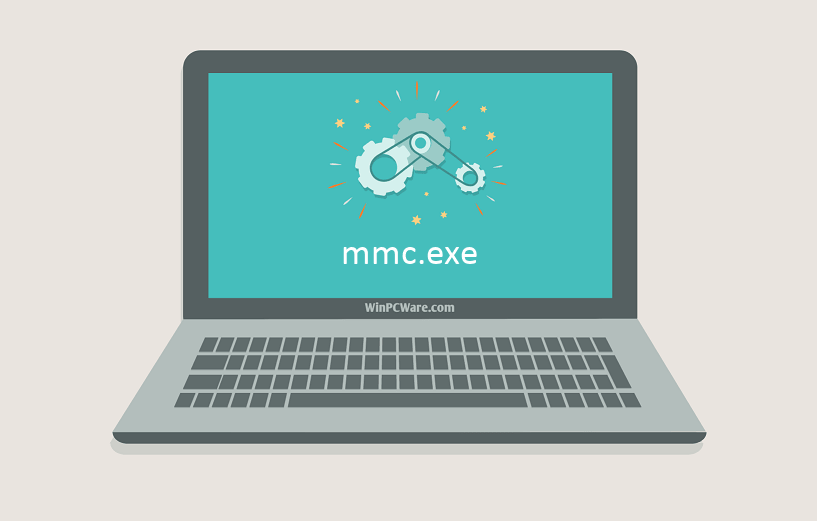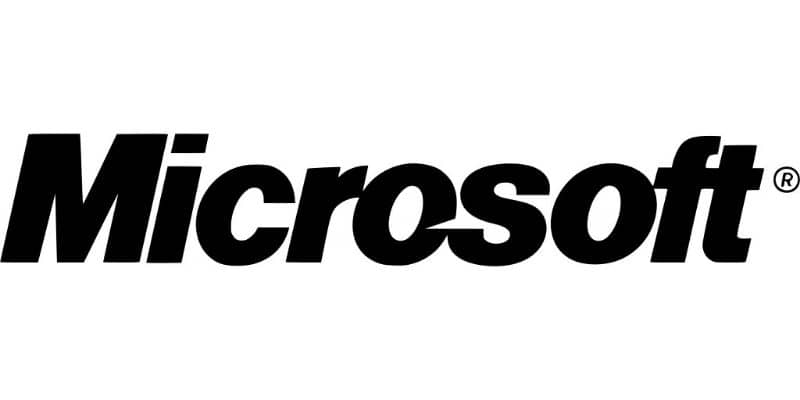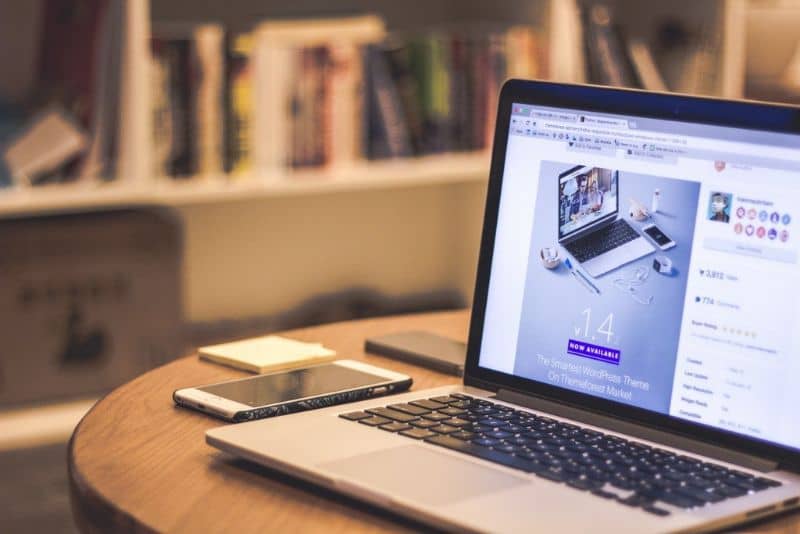Запустите диспетчер задач на любом компьютере с Windows, и вы обнаружите, что в фоновом режиме работают сотни системных процессов. Некоторые из этих процессов должным образом обозначены, и их цель легко определить. Также существуют процессы с довольно запутанными именами (например, werfault.exe, ctfmon.exe, csrss.exe и другие).
В этом пояснении мы рассмотрим один такой загадочный системный процесс, называемый mmc.exe. В конце этой статьи вы узнаете, что это за процесс, его функции и как определить, является ли он безопасным или вредным для вашего ПК. Также есть раздел устранения неполадок, в котором вы найдете потенциальные решения проблем, вызванных процессом MMC.exe.
Практически все системные процессы, запущенные на вашем компьютере с Windows, работают с их индивидуальным исполняемым файлом. Что касается mmc.exe, это исполняемый файл, отвечающий за консоль управления Microsoft (MMC) на каждом ПК с Windows. Многие инструменты управления системой, такие как диспетчер устройств, редактор групповой политики, управление дисками и средство просмотра событий, полагаются на mmc.exe для правильной работы.
Консоль будет работать в фоновом режиме только при использовании любой из этих служб. Если вы вручную закроете процесс mmc.exe в фоновом режиме, Windows завершит работу других зависимых системных процессов, программ и инструментов.
Если исполняемый файл MMC будет поврежден или заражен вредоносным ПО, эти зависимые системные процессы также пострадают. Итак, как определить, безопасен ли файл mmc.exe?
MMC.exe безопасно?
Исполняемый файл консоли управления Microsoft (mmc.exe) MMC.exe — это несущественная программа, которая поставляется с операционной системой Windows. Итак, это файл, который должен находиться на вашем компьютере. Что касается безопасности файла, на самом деле нет никакого черного или белого ответа.
Несмотря на то, что это основной системный файл, mmc.exe может быть небезопасным для вашего компьютера, особенно если он становится проблематичным для производительности вашего ПК. Когда процесс mmc.exe становится некорректным (скажем, у вас есть вредоносная копия файла), он может постоянно работать в фоновом режиме, тем самым поглощая память вашего компьютера, ресурсы процессора и время автономной работы. Он может даже заразить другие программные файлы.
В своей истинной форме mmc.exe — это безопасный файл, служащий основой для некоторых фоновых процессов. И наоборот, файл может создать проблему для вашего компьютера, если вредоносная программа или вирус маскируются под mmc.exe.
Следовательно, чтобы определить безопасность исполняемого файла Microsoft Management Console, вам необходимо убедиться, что у вас есть подлинная копия на вашем компьютере. Проверить подлинность файла можно двумя способами:
- Проверьте расположение файла mmc.exe.
По умолчанию вы найдете файл mmc.exe в папке C: Windows System32 на локальном диске. Если вы найдете файл в другом месте, скорее всего, это вирус или вредоносная программа.
Запустите диспетчер задач и найдите консоль управления Microsoft на вкладке «Процессы».
Либо перейдите на вкладку «Подробности», щелкните правой кнопкой мыши файл mmc.exe и выберите «Открыть расположение файла».
Примечание. В диспетчере задач можно найти несколько экземпляров mmc.exe. Это означает, что несколько системных процессов активно используют консоль управления. Мы рекомендуем проверять расположение файла для всех экземпляров процесса в диспетчере задач.
Это откроет новое окно проводника; щелкните адресную строку, чтобы отобразить путь / расположение файла.
Если файл mmc.exe не находится в папке C: Windows System32, это может быть вирус.
- Проверьте подпись файла MMC.exe.
Еще один способ подтвердить подлинность файла mmc.exe — проверить цифровую подпись. Запустите Диспетчер задач и перейдите на вкладку Подробности. Щелкните правой кнопкой мыши mmc.exe и выберите «Свойства».
Обратите внимание на авторские права на файл. Если он не читает Microsoft Corporation, файл mmc.exe на вашем компьютере не является подлинным.
Вы должны сканировать свой компьютер с помощью Защитника Windows, но правда в том, что Защитника Windows недостаточно; ему часто не удается обнаружить определенные вирусы и вредоносные программы, особенно если их имена совпадают с именами подлинных системных файлов. Запустите файл mmc.exe через антивирус, если он у вас есть. Обратитесь к этому руководству по удалению вредоносных программ с помощью бесплатных инструментов на компьютерах с Windows.
Исправить ошибки, связанные с MMC.exe
Если ваш компьютер выдает ошибки типа «Консоль управления Microsoft перестала работать» или «Это приложение (mmc.exe) было заблокировано для вашей защиты», вы должны подтвердить, что файл mmc.exe не является вредоносным (см. Раздел выше). .
Если файл находится в папке C: Windows System32, подписан корпорацией Microsoft и отмечен вашим антивирусным программным обеспечением как безопасный, попробуйте выполнить следующие действия по устранению неполадок, чтобы устранить ошибки.
- Запустите служебную программу проверки диска.
Windows может не запустить консоль управления Microsoft, если файл mmc.exe поврежден. Инструмент «Проверить диск» может исправить файл; он сканирует все защищенные системные файлы на вашем компьютере и исправляет все поврежденные файлы.
Щелкните правой кнопкой мыши кнопку «Пуск» и выберите «Командная строка (администратор)».
Вставьте команду ниже в консоль и нажмите Enter.
chkdsk C: / r
По завершении сканирования диска перезагрузите компьютер.
- Запустите средство проверки системных файлов (SFC).
SFC — еще один отличный инструмент, встроенный в операционную систему Windows, для исправления повреждения системных файлов и других связанных проблем. Запустите командную строку от имени администратора, вставьте команду ниже в консоль и нажмите Enter.
DISM.exe / Online / Cleanup-image / Restorehealth
Эта команда выполняет операции очистки и восстановления в операционной системе. Кроме того, он сканирует ваш компьютер на наличие поврежденных файлов и пытается их исправить.
Когда командная строка выполнит указанную выше команду, вставьте приведенную ниже команду в консоль и нажмите Enter.
sfc / scannow
Перезагрузите компьютер и проверьте, может ли ваш компьютер теперь запускать консоль управления Microsoft без ошибок.
- Отключите SmartScreen.
Windows SmartScreen — это инструмент, предназначенный для защиты вашего компьютера от потенциально вредоносного кода и приложений. Он работает путем сканирования программы по базе данных (признанных) приложений и программ Microsoft. Хотя этот инструмент действительно блокирует запуск вредоносных служб на вашем компьютере, он ошибочно помечает безвредное программное обеспечение как вредоносное.
Если ваш компьютер продолжает блокировать mmc.exe, попробуйте отключить SmartScreen. Однако перед этим обязательно просканируйте файл mmc.exe антивирусным средством, чтобы убедиться, что он законный и безопасный.
Выберите «Настройки»> «Обновление и безопасность»> «Безопасность Windows»> «Управление приложениями и браузером» и установите для параметра «Проверять приложения и файлы» значение «Выкл.».
[10-disable-smartscreen-windows-10.png]
Защитите свой компьютер
Подводя итог всему сказанному, mmc.exe — жизненно важная программа, необходимая другим инструментам управления системой для правильной работы на вашем компьютере с Windows. Как и любой другой системный процесс Windows, он безопасен; удаление его с вашего компьютера может дестабилизировать зависимые приложения и программы.
Однако, если вы обнаружите, что файл mmc.exe является вирусом, вы должны немедленно удалить его. После этого перезагрузите ваш компьютер переустановить исполняемый файл.

То что mmc.exe это системный компонент, это я знаю уже давно, и видел не раз в диспетчере, когда я открывал некоторые так бы сказать компоненты винды. А вот то что вирус может быть под этим процессом, то у меня такого никогда не было, но вполне возможно.. Ведь смотрите, висит процесс mmc.exe, да? Вы пошли в интернет узнать что за процесс mmc.exe, узнали что это системный компонент, ну и все нормально.. Вот вирусописатели на это и рассчитывают, понимаете в чем прикол?.
Ребята, минутку! Я тут пишу о том что такое mmc.exe и как проверить вирус это или нет. Но вообще причин из-за которых могут быть траблы с mmc.exe, то этих причин может быть много. Я их всех не знаю. Единственное что я здесь не написал, это использование команды sfc /scannow, нужно просто запустить командную строку, лучше от админа, и вставить эту команду и проверить комп. Данная команда проверят целостность системных файлов. Может это поможет с траблой, связанной с mmc.exe, хотя не уверен…
Немного о компонентах, что за компоненты то такие? Я проверил. Смотрите, я зажал кнопки Win + R, в окошке ввел команду эту:
taskschd.msc
РЕКЛАМА
Нажал ОК, потом запустилось окно планировщика задач, смотрите:
РЕКЛАМА
Вы скажите, ну и что тут такого, причем тут это? Так прикол в том, что это и есть компонент! И если посмотреть в диспетчер задач, то мы там увидим процесс mmc.exe, смотрите:
Понимаете? А вот на первой вкладке в диспетчере, то там будет вот что написано:
Ну то есть понятно, да? Консоль управления (MMC) нужна для запуска вот таких вот окошек.. Я потом запустил команду services.msc, и было тоже самое, только тут уже Консоль управления (MMC) запустила окно со службами, о чем и было сказано в диспетчере:
Даже диспетчер устройств когда я открыл, а это команда devmgmt.msc, то тоже это работало при помощи Консоль управления (MMC):
Ну то есть понятно да, зачем нужно это mmc.exe? Оно нужно для запуска вот таких типа компонентов.
Что делать, если кажется что mmc.exe это вирус? Нужно ребята немного проанализировать ситуацию. Сперва давайте поищем где же находится у нас mmc.exe, у меня вирусов точно нет, скажу сразу. Итак, открываю проводник, иду на системный диск C и там в правом верхнем углу в текстовое поле поиска пишу mmc.exe и жду:
Жду, жду, пока найдется все, в имени чего есть mmc.exe… И вот ребята результат, смотрите:
Как видим, тут есть много копий mmc.exe, я думаю что это все одно и тоже, просто в разных папках. Виндовс любит просто такое мутить. Самое главное, что я вижу, что все файлы идут в папке Windows, то есть это все системное. Только файл mmc.exe.log находится вообще в другом месте, но это файл log, то есть это типа отчет о работе там, так что все нормас. Но давайте я все же вам дам список папок, откуда у меня запускается mmc.exe, смотрите:
C:WindowsWinSxSx86_microsoft-windows-m..-management-console_31bf3856ad364e35_10.0.14393.0_none_e0c91b07d3f771eb
C:WindowsWinSxSamd64_microsoft-windows-m..-management-console_31bf3856ad364e35_10.0.14393.0_none_3ce7b68b8c54e321
C:WindowsSystem32
C:WindowsWinSxSamd64_microsoft-windows-m..-management-console_31bf3856ad364e35_10.0.14393.953_none_493e84f3139684c6
C:WindowsSysWOW64
C:WindowsWinSxSx86_microsoft-windows-m..-management-console_31bf3856ad364e35_10.0.14393.953_none_ed1fe96f5b391390
Такие длинные названия папок просто убивают.. Единственное что скажу, у меня Windows 10, но не простая, а версия LTSB, поэтому вас этих расположений может быть больше или меньше.
Так что в любом случае главное это понимать, что mmc.exe в итоге должен быть где-то в папке Windows. В AppData его быть не должно, ну у меня его там нет и близко…
Когда у меня был в диспетчере задач mmc.exe, то у него всегда была иконка, ну вы знаете о какой я говорю. Если иконки нет, то это подозрительно. Да, я нашел две штуки mmc.exe без иконки, ну когда искал на диске C, но все равно, в диспетчере у меня только с иконкой, это вам на заметку ребята.
Если вы все таки думаете, что у вас под видом mmc.exe скрывается вирус, я вас понимаю. Нужно в таком случае проверить ПК антивирусными утилитами. Достаточно двух. Первая это Dr.Web CureIt!, эта утилита мощная и ищет опасные вирусы типа трояны, черви и прочее. Реально мощная и лучшая в своем роде. Ее можно сказать с официального сайта:
https://free.drweb.ru/cureit/
Там есть кстати и инструкция как пользоваться. Вот как она выглядит, нажимаете кнопку Начать проверку и поехали:
Вторая утилита это AdwCleaner, она не ищет серьезные вирусы, она ищет другой тип вирусов, это рекламные. Да, не такие опасные, но вот нервишки могут прилично попортить. Рекламные вирусы занимаются только одним, это пихают рекламу где только можно, есть даже что заменяют ссылки на сайтах на свои, короче беспредел. С этим хорошо справляется AdwCleaner, можно скачать ее вот отсюдова:
https://www.malwarebytes.com/adwcleaner/
Пользоваться утилитой оч просто, вы ее запустили, там нужно нажать Сканировать или Scan, ну а потом утилита будет сама подсказывать что делать. Вот как выглядит AdwCleaner, посмотрите:
Ребята, если у вас есть свободное время или вы не очень заняты, то рекомендую проверить ПК этими двумя утилитами. Они бесплатные и стоящие. Мое дело предложить.
На этом все ребята, я надеюсь здесь вы почерпнули для себя какую-то ценную инфу. Если что не так, то сори. Удачи вам и будьте счастливы!
Содержание
- 1. Что такое mmc.exe?
- 2. Mmc.exe безопасно, или это вирус или вредоносная программа?
- 3. Могу ли я удалить или удалить mmc.exe?
- 4. Распространенные сообщения об ошибках в mmc.exe
- 5. Как исправить mmc.exe
- 6. Январь 2023 Обновление
- 7. Загрузите или переустановите mmc.exe
Обновлено 2023 января: Вот три шага к использованию инструмента восстановления для устранения проблем с exe на вашем компьютере: Получите его по адресу эту ссылку
- Скачайте и установите это программное обеспечение.
- Просканируйте свой компьютер на наличие проблем с exe.
- Исправьте ошибки exe с помощью программного инструмента
mmc.exe это исполняемый файл, который является частью Betriebssystem Microsoft® Windows® разработанный Корпорация Microsoft, Версия программного обеспечения для Windows: 6.1.7600.16385 (win7_rtm.090713-1255) обычно 586512 в байтах, но у вас может отличаться версия.
Расширение .exe имени файла отображает исполняемый файл. В некоторых случаях исполняемые файлы могут повредить ваш компьютер. Пожалуйста, прочитайте следующее, чтобы решить для себя, является ли mmc.exe Файл на вашем компьютере — это вирус или вредоносная программа, которую вы должны удалить, или, если это действительно допустимый файл операционной системы Windows или надежное приложение.
Рекомендуется: Выявление ошибок, связанных с mmc.exe
(опциональное предложение для Reimage — Cайт | Лицензионное соглашение | Персональные данные | Удалить)
Mmc.exe безопасно, или это вирус или вредоносная программа?
Первое, что поможет вам определить, является ли тот или иной файл законным процессом Windows или вирусом, это местоположение самого исполняемого файла. Например, для mmc.exe его путь будет примерно таким: C: Program Files Microsoft Corporation Betriebssystem Microsoft® Windows® mmc.exe
Чтобы определить его путь, откройте диспетчер задач, перейдите в «Просмотр» -> «Выбрать столбцы» и выберите «Имя пути к изображению», чтобы добавить столбец местоположения в диспетчер задач. Если вы обнаружите здесь подозрительный каталог, возможно, стоит дополнительно изучить этот процесс.
Еще один инструмент, который иногда может помочь вам обнаружить плохие процессы, — это Microsoft Process Explorer. Запустите программу (не требует установки) и активируйте «Проверить легенды» в разделе «Параметры». Теперь перейдите в View -> Select Columns и добавьте «Verified Signer» в качестве одного из столбцов.
Если статус процесса «Проверенная подписывающая сторона» указан как «Невозможно проверить», вам следует взглянуть на процесс. Не все хорошие процессы Windows имеют метку проверенной подписи, но ни один из плохих.
Самые важные факты о mmc.exe:
- Имя: mmc.exe
- Программного обеспечения: Betriebssystem Microsoft® Windows®
- Издатель: Корпорация Microsoft
- Ожидаемое местоположение: C: Program Files Microsoft Corporation Betriebssystem Microsoft® Windows® подпапке
- Ожидаемый полный путь: C: Program Files Microsoft Corporation Betriebssystem Microsoft® Windows® mmc.exe
- SHA1: 000640E0AF891930EEB3E5816C6F79C4A5834078
- SHA256:
- MD5: E81D71D0D2F405252C04DDAFF78EE2A0
- Известно, что до 586512 размер байт в большинстве Windows;
Если у вас возникли какие-либо трудности с этим исполняемым файлом, вы должны определить, заслуживает ли он доверия, прежде чем удалять mmc.exe. Для этого найдите этот процесс в диспетчере задач.
Найти его местоположение и сравнить размер и т. Д. С приведенными выше фактами
Если вы подозреваете, что можете быть заражены вирусом, вы должны немедленно попытаться это исправить. Чтобы удалить вирус mmc.exe, необходимо скачайте и установите приложение полной безопасности, как это, Обратите внимание, что не все инструменты могут обнаружить все типы вредоносных программ, поэтому вам может потребоваться попробовать несколько вариантов, прежде чем вы добьетесь успеха.
Кроме того, функциональность вируса может сама влиять на удаление mmc.exe. В этом случае вы должны включить Безопасный режим с загрузкой сетевых драйверов — безопасная среда, которая отключает большинство процессов и загружает только самые необходимые службы и драйверы. Когда вы можете запустить программу безопасности и полный анализ системы.
Могу ли я удалить или удалить mmc.exe?
Не следует удалять безопасный исполняемый файл без уважительной причины, так как это может повлиять на производительность любых связанных программ, использующих этот файл. Не забывайте регулярно обновлять программное обеспечение и программы, чтобы избежать будущих проблем, вызванных поврежденными файлами. Что касается проблем с функциональностью программного обеспечения, проверяйте обновления драйверов и программного обеспечения чаще, чтобы избежать или вообще не возникало таких проблем.
Лучшая диагностика для этих подозрительных файлов — полный системный анализ с ASR Pro or это антивирус и средство для удаления вредоносных программ, Если файл классифицируется как вредоносный, эти приложения также удаляют mmc.exe и избавляются от связанных вредоносных программ.
Однако, если это не вирус, и вам нужно удалить mmc.exe, вы можете удалить Betriebssystem Microsoft® Windows® с вашего компьютера, используя программу удаления. Если вы не можете найти его деинсталлятор, вам может потребоваться удалить Betriebssystem Microsoft® Windows®, чтобы полностью удалить mmc.exe. Вы можете использовать функцию «Установка и удаление программ» на панели управления Windows.
- 1. в Меню Пуск (для Windows 8 щелкните правой кнопкой мыши в нижнем левом углу экрана), нажмите Панель управления, а затем под Программы:
o Windows Vista / 7 / 8.1 / 10: нажмите Удаление программы.
o Windows XP: нажмите Установка и удаление программ.
- 2. Когда вы найдете программу Betriebssystem Microsoft® Windows®щелкните по нему, а затем:
o Windows Vista / 7 / 8.1 / 10: нажмите Удалить.
o Windows XP: нажмите Удалить or Изменить / Удалить вкладка (справа от программы).
- 3. Следуйте инструкциям по удалению Betriebssystem Microsoft® Windows®.
Распространенные сообщения об ошибках в mmc.exe
Наиболее распространенные ошибки mmc.exe, которые могут возникнуть:
• «Ошибка приложения mmc.exe».
• «Ошибка mmc.exe».
• «mmc.exe: обнаружена проблема. Приложение будет закрыто. Приносим извинения за неудобства».
• «mmc.exe не является допустимым приложением Win32».
• «mmc.exe не запущен».
• «mmc.exe не найден».
• «Не удается найти mmc.exe».
• «Ошибка запуска программы: mmc.exe.»
• «Неверный путь к приложению: mmc.exe.»
Эти сообщения об ошибках .exe могут появляться во время установки программы, во время выполнения связанной с ней программы Betriebssystem Microsoft® Windows®, при запуске или завершении работы Windows, или даже при установке операционной системы Windows. Отслеживание момента появления ошибки mmc.exe является важной информацией, когда дело доходит до устранения неполадок.
Как исправить mmc.exe
Аккуратный и опрятный компьютер — это один из лучших способов избежать проблем с mmc.exe. Это означает выполнение сканирования на наличие вредоносных программ, очистку жесткого диска cleanmgr и ПФС / SCANNOWудаление ненужных программ, мониторинг любых автозапускаемых программ (с помощью msconfig) и включение автоматических обновлений Windows. Не забывайте всегда делать регулярные резервные копии или хотя бы определять точки восстановления.
Если у вас возникла более серьезная проблема, постарайтесь запомнить последнее, что вы сделали, или последнее, что вы установили перед проблемой. Использовать resmon Команда для определения процессов, вызывающих вашу проблему. Даже в случае серьезных проблем вместо переустановки Windows вы должны попытаться восстановить вашу установку или, в случае Windows 8, выполнив команду DISM.exe / Online / Очистка-изображение / Восстановить здоровье, Это позволяет восстановить операционную систему без потери данных.
Чтобы помочь вам проанализировать процесс mmc.exe на вашем компьютере, вам могут пригодиться следующие программы: Менеджер задач безопасности отображает все запущенные задачи Windows, включая встроенные скрытые процессы, такие как мониторинг клавиатуры и браузера или записи автозапуска. Единый рейтинг риска безопасности указывает на вероятность того, что это шпионское ПО, вредоносное ПО или потенциальный троянский конь. Это антивирус обнаруживает и удаляет со своего жесткого диска шпионское и рекламное ПО, трояны, кейлоггеры, вредоносное ПО и трекеры.
Обновлено в январе 2023 г .:
Мы рекомендуем вам попробовать этот новый инструмент. Он исправляет множество компьютерных ошибок, а также защищает от таких вещей, как потеря файлов, вредоносное ПО, сбои оборудования и оптимизирует ваш компьютер для максимальной производительности. Это исправило наш компьютер быстрее, чем делать это вручную:
- Шаг 1: Скачать PC Repair & Optimizer Tool (Windows 10, 8, 7, XP, Vista — Microsoft Gold Certified).
- Шаг 2: Нажмите «Начать сканирование”, Чтобы найти проблемы реестра Windows, которые могут вызывать проблемы с ПК.
- Шаг 3: Нажмите «Починить все», Чтобы исправить все проблемы.
(опциональное предложение для Reimage — Cайт | Лицензионное соглашение | Персональные данные | Удалить)
Загрузите или переустановите mmc.exe
Вход в музей Мадам Тюссо не рекомендуется загружать заменяемые exe-файлы с любых сайтов загрузки, так как они могут сами содержать вирусы и т. д. Если вам нужно скачать или переустановить mmc.exe, то мы рекомендуем переустановить основное приложение, связанное с ним. Betriebssystem Microsoft® Windows®.
Информация об операционной системе
Ошибки mmc.exe могут появляться в любых из нижеперечисленных операционных систем Microsoft Windows:
- Windows 10
- Windows 8.1
- Windows 7
- Windows Vista
- Windows XP
- Windows ME
- Windows 200
РЕКОМЕНДУЕМ: Нажмите здесь, чтобы исправить ошибки Windows и оптимизировать производительность системы
Подлинный файл mmc.exe является одним из компонентов программного обеспечения Microsoft Windows, разработанного Microsoft .
Microsoft Windows — это операционная система. Microsoft Management Console — это интерфейс, который позволяет пользователям настраивать и контролировать свою систему. Mmc.exe — это необходимый файл Windows, который является компонентом консоли управления и не представляет угрозы для системы. Консоль управления Microsoft является частью операционной системы Windows 2000 и предоставляет интерфейс, с которого могут работать как системные администраторы, так и опытные пользователи. пользователи могут настраивать и контролировать свою систему. Он может содержать несколько оснасток, также называемых компонентами объектной модели компонентов, которые в основном представляют собой административные инструменты, которые можно добавлять в консоль. Управление компьютером является одним из наиболее важных компонентов MMC и состоит из нескольких оснасток, включая «Просмотр событий», «Управление дисками» и «Диспетчер устройств».
Основанная в 1975 году Полом Алленом и Биллом Гейтсом, корпорация Microsoft является американской многонациональной корпорацией, которая разрабатывает, продает и поддерживает как компьютерное оборудование, так и программные продукты, такие как линейка операционных систем Microsoft Windows, Microsoft Office, игровые приставки Xbox и Microsoft Поверхностные таблетки. Microsoft была самой ценной компанией в мире в 2016 году.
MMC расшифровывается как Microsoft M M
Расширение .exe для имени файла указывает на файл exe cutable. В некоторых случаях исполняемые файлы могут нанести вред вашему компьютеру. Поэтому, пожалуйста, прочитайте ниже, чтобы решить для себя, является ли mmc.exe на вашем компьютере трояном, который вы должны удалить, или это файл, принадлежащий операционной системе Windows или доверенному приложению.
Процесс Mmc.exe в диспетчере задач Windows
Процесс, известный как Microsoft Management Console, принадлежит программному обеспечению Microsoft Windows Operating System или Operativni sistem Microsoft Windows от Microsoft (www.microsoft.com).
Описание: оригинальный mmc.exe является важной частью Windows и редко вызывает проблемы. Mmc.exe находится в папке C: Windows System32. Известные размеры файлов в Windows 10/8/7 / XP составляют 1 401 344 байта (40% всех случаев), 1 414 656 байт и еще 18 вариантов.
Файл mmc.exe является системным файлом ядра Windows. Mmc.exe — это надежный файл от Microsoft. Mmc.exe способен записывать ввод с клавиатуры и мыши. Поэтому технический рейтинг надежности 4% опасности. Однако вы также должны прочитать отзывы пользователей.
Если mmc.exe находится в подпапках «C: Users USERNAME», тогда рейтинг надежности 56% опасности . Размер файла составляет 421, 483 байта. Там нет информации о файле. Программа не видна. Это не системный файл Windows. Mmc.exe способен мониторить приложения.
Важное замечание : Некоторые вредоносные программы маскируют себя как mmc.exe, например, Virus.Win32.Virut.ce (обнаруженный Kaspersky) и PE_VIRUX.S-3 или PE_VIRUX.Q-1 (обнаруженный TrendMicro). Таким образом, вы должны проверить файл mmc.exe на вашем ПК, чтобы убедиться, что это угроза. Мы рекомендуем Security Task Manager для проверки безопасности вашего компьютера. Это был один из лучших вариантов загрузки The Washington Post и PC World .
Аккуратный и опрятный компьютер — это главное требование для избежания проблем с mmc. Это означает запуск сканирования на наличие вредоносных программ, очистку жесткого диска с использованием 1 cleanmgr и 2 sfc / scannow, 3 удаления ненужных программ, проверку наличия программ автозапуска (с использованием 4 msconfig) и включение автоматического обновления Windows 5. Всегда не забывайте выполнять периодическое резервное копирование или, по крайней мере, устанавливать точки восстановления.
Если вы столкнулись с реальной проблемой, попробуйте вспомнить последнее, что вы сделали, или последнее, что вы установили до того, как проблема появилась впервые. Используйте команду 6 resmon, чтобы определить процессы, которые вызывают вашу проблему. Даже для серьезных проблем, вместо переустановки Windows, лучше восстановить вашу установку или, для Windows 8 и более поздних версий, выполнить команду 7 DISM.exe / Online / Cleanup-image / Restorehealth. Это позволяет восстанавливать операционную систему без потери данных.
Чтобы помочь вам проанализировать процесс mmc.exe на вашем компьютере, оказались полезными следующие программы: Менеджер задач безопасности отображает все запущенные задачи Windows, включая встроенные скрытые процессы, такие как мониторинг клавиатуры и браузера или записи автозапуска. Уникальный рейтинг риска безопасности указывает на вероятность того, что процесс является потенциальным шпионским ПО, вредоносным ПО или трояном. B Malwarebytes Anti-Malware обнаруживает и удаляет спящие шпионские, рекламные программы, трояны, клавиатурные шпионы, вредоносные программы и трекеры с вашего жесткого диска.
Связанный файл:
stservice.exe uxtuneup.dll razerhid.exe mmc.exe fbagent.exe trueimagemonitor.exe cardhook.dll hpswp_bho.dll wsmsvc.dll steamservice.exe etdctrlhelper.exe
| Информация о файле | Описание |
|---|---|
| Размер файла: | 1454 kB |
| Дата и время изменения файла: | 2020:03:04 14:57:33+00:00 |
| Тип файла: | Win32 EXE |
| Тип MIME: | application/octet-stream |
| Предупреждение! | Possibly corrupt Version resource |
| Тип компьютера: | Intel 386 or later, and compatibles |
| Метка времени: | 2017:06:22 14:45:20+00:00 |
| Тип PE: | PE32 |
| Версия компоновщика: | 14.10 |
| Размер кода: | 1054720 |
| Размер инициализированных данных: | 438784 |
| Размер неинициализированных данных: | 0 |
| Точка входа: | 0x2d2a0 |
| Версия ОС: | 10.0 |
| Версия образа: | 10.0 |
| Версия подсистемы: | 10.0 |
| Подсистема: | Windows GUI |
| Номер версии файла: | 10.0.16299.248 |
| Номер версии продукта: | 10.0.16299.248 |
| Маска флагов файлов: | 0x003f |
| Флаги файлов: | (none) |
| Файловая ОС: | Windows NT 32-bit |
| Тип объектного файла: | Executable application |
| Подтип файла: | 0 |
| Код языка: | English (U.S.) |
| Набор символов: | Unicode |
| Наименование компании: | Microsoft Corporation |
| Описание файла: | Microsoft Management Console |
| Версия файла: | 10.0.16299.248 (WinBuild.160101.0800) |
| Внутреннее имя: | mmc.exe |
| Авторское право: | © Microsoft Corporation. All rights reserved. |
| Название продукта: | Microsoft® Windows® Operating System |
| Версия продукта: | 10.0.16299.248 |
✻ Фрагменты данных файлов предоставлены участником Exiftool (Phil Harvey) и распространяются под лицензией Perl Artistic.
Иногда система Windows отображает сообщения об ошибках поврежденных или отсутствующих файлов mmc.exe. Подобные ситуации могут возникнуть, например, во время процесса установки программного обеспечения. Каждая программа требует определенных ресурсов, библиотек и исходных данных для правильной работы. Поэтому поврежденный или несуществующий файл mmc.exe может повлиять на неудачное выполнение запущенного процесса.
Файл был разработан для использования с программным обеспечением . Здесь вы найдете подробную информацию о файле и инструкции, как действовать в случае ошибок, связанных с mmc.exe на вашем устройстве. Вы также можете скачать файл mmc.exe, совместимый с устройствами Windows 10, Windows 8.1, Windows 8, Windows 7, Windows 7, Windows Vista, Windows Vista, Windows XP, которые (скорее всего) позволят решить проблему.
Совместим с: Windows 10, Windows 8.1, Windows 8, Windows 7, Windows 7, Windows Vista, Windows Vista, Windows XP
Популярность пользователя
Исправьте ошибки mmc.exe
- 1 Информация о файле mmc.exe
- 2 Ошибки, связанные с файлом mmc.exe
- 3 Как исправить ошибки, связанные с mmc.exe?
- 3.1 Сканирование на наличие вредоносных программ
- 3.2 Обновление системы и драйверов
- 3.3 Инструмент проверки системных файлов
- 3.4 Восстановление системы
- 4 Скачать mmc.exe
- 4.1 Список версий файла mmc.exe
Информация о файле
| Основная информация | |
|---|---|
| Имя файла | mmc.exe |
| Расширение файла | EXE |
| Описание | Microsoft Management Console |
| Программного обеспечения | |
|---|---|
| программа | Microsoft® Windows® Operating System |
| автор | Microsoft Corporation |
| подробности | |
|---|---|
| MIME тип | application/octet-stream |
| Тип файла | Executable application |
| система | Windows NT 32-bit |
| Авторские права | © Microsoft Corporation. All rights reserved. |
| Набор символов | Unicode |
| Языковая треска | English (U.S.) |
Наиболее распространенные проблемы с файлом mmc.exe
Существует несколько типов ошибок, связанных с файлом mmc.exe. Файл mmc.exe может находиться в неправильном каталоге файлов на вашем устройстве, может отсутствовать в системе или может быть заражен вредоносным программным обеспечением и, следовательно, работать неправильно. Ниже приведен список наиболее распространенных сообщений об ошибках, связанных с файлом mmc.exe. Если вы найдете один из перечисленных ниже (или похожих), рассмотрите следующие предложения.
- mmc.exe поврежден
- mmc.exe не может быть расположен
- Ошибка выполнения — mmc.exe
- Ошибка файла mmc.exe
- Файл mmc.exe не может быть загружен. Модуль не найден
- невозможно зарегистрировать файл mmc.exe
- Файл mmc.exe не может быть загружен
- Файл mmc.exe не существует
mmc.exe
Не удалось запустить приложение, так как отсутствует файл mmc.exe. Переустановите приложение, чтобы решить проблему.
OK
Проблемы, связанные с mmc.exe, могут решаться различными способами. Некоторые методы предназначены только для опытных пользователей. Если вы не уверены в своих силах, мы советуем обратиться к специалисту. К исправлению ошибок в файле mmc.exe следует подходить с особой осторожностью, поскольку любые ошибки могут привести к нестабильной или некорректно работающей системе. Если у вас есть необходимые навыки, пожалуйста, продолжайте.
Как исправить ошибки mmc.exe всего за несколько шагов?
Ошибки файла mmc.exe могут быть вызваны различными причинами, поэтому полезно попытаться исправить их различными способами.
Шаг 1.. Сканирование компьютера на наличие вредоносных программ.
Файлы Windows обычно подвергаются атаке со стороны вредоносного программного обеспечения, которое не позволяет им работать должным образом. Первым шагом в решении проблем с файлом mmc.exe или любыми другими системными файлами Windows должно быть сканирование системы на наличие вредоносных программ с использованием антивирусного инструмента.
Если по какой-либо причине в вашей системе еще не установлено антивирусное программное обеспечение, вы должны сделать это немедленно. Незащищенная система не только является источником ошибок в файлах, но, что более важно, делает вашу систему уязвимой для многих опасностей. Если вы не знаете, какой антивирусный инструмент выбрать, обратитесь к этой статье Википедии — сравнение антивирусного программного обеспечения.
Шаг 2.. Обновите систему и драйверы.
Установка соответствующих исправлений и обновлений Microsoft Windows может решить ваши проблемы, связанные с файлом mmc.exe. Используйте специальный инструмент Windows для выполнения обновления.
- Откройте меню «Пуск» в Windows.
- Введите «Центр обновления Windows» в поле поиска.
- Выберите подходящую программу (название может отличаться в зависимости от версии вашей системы)
- Проверьте, обновлена ли ваша система. Если в списке есть непримененные обновления, немедленно установите их.
- После завершения обновления перезагрузите компьютер, чтобы завершить процесс.
Помимо обновления системы рекомендуется установить последние версии драйверов устройств, так как драйверы могут влиять на правильную работу mmc.exe или других системных файлов. Для этого перейдите на веб-сайт производителя вашего компьютера или устройства, где вы найдете информацию о последних обновлениях драйверов.
Шаг 3.. Используйте средство проверки системных файлов (SFC).
Проверка системных файлов — это инструмент Microsoft Windows. Как следует из названия, инструмент используется для идентификации и адресации ошибок, связанных с системным файлом, в том числе связанных с файлом mmc.exe. После обнаружения ошибки, связанной с файлом %fileextension%, программа пытается автоматически заменить файл mmc.exe на исправно работающую версию. Чтобы использовать инструмент:
- Откройте меню «Пуск» в Windows.
- Введите «cmd» в поле поиска
- Найдите результат «Командная строка» — пока не запускайте его:
- Нажмите правую кнопку мыши и выберите «Запуск от имени администратора»
- Введите «sfc / scannow» в командной строке, чтобы запустить программу, и следуйте инструкциям.
Шаг 4. Восстановление системы Windows.
Другой подход заключается в восстановлении системы до предыдущего состояния до того, как произошла ошибка файла mmc.exe. Чтобы восстановить вашу систему, следуйте инструкциям ниже
- Откройте меню «Пуск» в Windows.
- Введите «Восстановление системы» в поле поиска.
- Запустите средство восстановления системы — его имя может отличаться в зависимости от версии системы.
- Приложение проведет вас через весь процесс — внимательно прочитайте сообщения
- После завершения процесса перезагрузите компьютер.
Если все вышеупомянутые методы завершились неудачно и проблема с файлом mmc.exe не была решена, перейдите к следующему шагу. Помните, что следующие шаги предназначены только для опытных пользователей
Загрузите и замените файл mmc.exe
Последнее решение — вручную загрузить и заменить файл mmc.exe в соответствующей папке на диске. Выберите версию файла, совместимую с вашей операционной системой, и нажмите кнопку «Скачать». Затем перейдите в папку «Загруженные» вашего веб-браузера и скопируйте загруженный файл mmc.exe.
Перейдите в папку, в которой должен находиться файл, и вставьте загруженный файл. Ниже приведен список путей к каталогу файлов mmc.exe.
- Windows 10: C:WindowsSystem32
- Windows 8.1: C:WindowsSystem32
- Windows 8: 1: C:WindowsSystem32
- Windows 7: C:WindowsSysWOW64
- Windows 7: C:WindowsSysWOW64
- Windows Vista: —
- Windows Vista: —
- Windows XP: —
Если действия не помогли решить проблему с файлом mmc.exe, обратитесь к профессионалу. Существует вероятность того, что ошибка (и) может быть связана с устройством и, следовательно, должна быть устранена на аппаратном уровне. Может потребоваться новая установка операционной системы — неправильный процесс установки системы может привести к потере данных.
Список версий файлов

Имя файла
mmc.exe
система
Windows 10
Размер файла
1462272 bytes
Дата
2017-03-18
| Подробности файла | ||
|---|---|---|
| MD5 | c3925440e12f73999766f6e3b2277390 | |
| SHA1 | a48f2a6af3de0ea7558d1c6a2bdc19d77056858b | |
| SHA256 | af47382cdd8eb63efaff56d5b38a876264548d08c8c4a9b06d89e14daa755ed7 | |
| CRC32 | a1560093 | |
| Пример расположения файла | C:WindowsSystem32 |

Имя файла
mmc.exe
система
Windows 8.1
Размер файла
1563136 bytes
Дата
2014-11-21
| Подробности файла | ||
|---|---|---|
| MD5 | b316385fd7c1e1cbad339c33cf3c0409 | |
| SHA1 | 350ff4ed3658d80cae69ce988d76a29ac27a7b6c | |
| SHA256 | 8d2a341ef36633aae533204ced7a088731e67e5dc2ac325836a5c31dd3cd0e33 | |
| CRC32 | ce7c3b85 | |
| Пример расположения файла | C:WindowsSystem32 |

Имя файла
mmc.exe
система
Windows 8
Размер файла
1611776 bytes
Дата
2012-07-26
| Подробности файла | ||
|---|---|---|
| MD5 | fc7bd748c9c517bb145c15d3bf6f2c94 | |
| SHA1 | 3c7c90722591dd62571aab93a702c9c4d63fa47b | |
| SHA256 | 8dfdc65052a4903ca89f1183aba79f272146767a8b9c3f98eca11c3742a5e5c7 | |
| CRC32 | 9249534a | |
| Пример расположения файла | 1: C:WindowsSystem32 |

Имя файла
mmc.exe
система
Windows 7
Размер файла
1401344 bytes
Дата
-0001-11-30
| Подробности файла | ||
|---|---|---|
| MD5 | 6aaf3bece2c3d17091bcef37c5a82ac0 | |
| SHA1 | d63163689d0d55dd322ceb509bee63b0436946ad | |
| SHA256 | edb5ba42c85edbf30f8d9ba3da6b32093d5804ff9e27c3a6aff35ab7049f516f | |
| CRC32 | bc13f045 | |
| Пример расположения файла | C:WindowsSysWOW64 |

Имя файла
mmc.exe
система
Windows 7
Размер файла
2144256 bytes
Дата
2009-07-14
| Подробности файла | ||
|---|---|---|
| MD5 | 9fea051a9585f2a303d55745b4bf63aa | |
| SHA1 | f5dc12d658402900a2b01af2f018d113619b96b8 | |
| SHA256 | b212e59e4c7fe77f6f189138d9d8b151e50eb83a35d6eadfb1e4bb0b4262c484 | |
| CRC32 | bd05d0b9 | |
| Пример расположения файла | C:WindowsSysWOW64 |

Имя файла
mmc.exe
система
Windows Vista
Размер файла
1792512 bytes
Дата
-0001-11-30
| Подробности файла | ||
|---|---|---|
| MD5 | bb96d0590b491cdea2ebf6d697be8976 | |
| SHA1 | 44caf4f0684425501102cdd863094fb16b72757f | |
| SHA256 | 496800269d0b2f48e155e99d9fa2883334691ebafdb7441fa1e53e6aace00ba1 | |
| CRC32 | c23387c4 | |
| Пример расположения файла | — |

Имя файла
mmc.exe
система
Windows Vista
Размер файла
2715136 bytes
Дата
2009-04-11
| Подробности файла | ||
|---|---|---|
| MD5 | cfaffca9aaa29f89ca71c02ce82ff546 | |
| SHA1 | 912fcaceb6ebff8324bc275f4d2fd85fca84f414 | |
| SHA256 | 2768eb39df5f34d712c28a779802373b5d2719d57f62857ae3284471c322c05e | |
| CRC32 | a1aed320 | |
| Пример расположения файла | — |

Имя файла
mmc.exe
система
Windows XP
Размер файла
1414656 bytes
Дата
2008-04-14
| Подробности файла | ||
|---|---|---|
| MD5 | 682b5487811c86c8d7a5c86c34295599 | |
| SHA1 | af850e6fb865fb121e5642ff38b14e367b0155e3 | |
| SHA256 | fe896e1524e50c3d862859fceae7c470d854e30fad7d82006b1de6d8c27e6c3a | |
| CRC32 | fd6e7e38 | |
| Пример расположения файла | — |
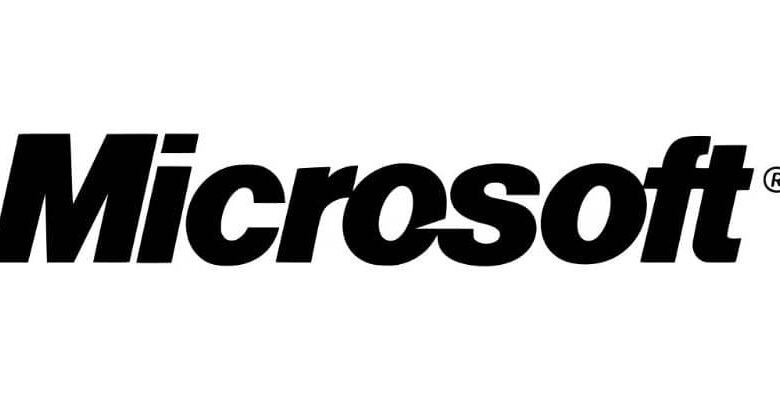
Исполняемый файл Mmc.exe является важным компонентом операционной системы Windows. Если этот процесс завершится неудачно, мы не сможем открыть какие-либо оснастки из консоли управления операционной системой. По этой причине мы рекомендуем вам прочитать эту статью, с которой вы узнаете переустановка mmc.exe для устранения ошибки не удается открыть файл
MMC означает «Консоль управления Microsoft» и относится к приложению операционной системы Windows по умолчанию, которое управляет дополнительными утилитами при запуске открытие средства просмотра событий Windows а также диспетчер устройств и диспетчер дисков.
В этом смысле «Mmc.exe» — это процесс, принадлежащий административной консоли Microsoft, и часто, когда это файл не работает или не найден, пользователь читает сообщение «Не удается открыть файл» или «Консоль управления Microsoft перестала работать».
Для чего используется Mmc.exe?
Компонент Microsoft Mmc.exe используется для регистрации записей в операционной системе Windows. . Он ведет себя как исполняемый файл, который запускает дополнительные утилиты консоли администратора Microsoft.
Как переустановить mmc.exe, чтобы исправить ошибку невозможно открыть
Если вы хотите переустановить Mmc.exe в операционной системе Windows, чтобы исправить ошибку « Невозможно открыть файл» , мы советуем вам выполнить каждый из шагов, которые мы объясним ниже.
Загрузите и установите обновление «Microsoft Management Console».
Прежде всего, вам необходимо посетить Официальный сайт Microsoft и найдите «Консоль управления Microsoft». Выберите прошивку и нажмите на скачать значок .
После загрузки приложения запустите установочный файл и дождитесь обновления «Microsoft Management Console» на вашем компьютере.
Устанавливайте обновления через панель управления
Вы можете перейти в Панель управления, чтобы найти обновление для «Microsoft Management Console». Для этого перейдите в «Настройки» в меню «Пуск» Windows, а затем выберите «Обновление и безопасность».
В разделе «Обновление и безопасность» вы найдете «Центр обновления Windows». Щелкните этот раздел и нажмите кнопку «Проверить обновления». Таким образом, система позаботится о том, чтобы найти и показать вам список приложений, которые необходимо обновить. Если вы не можете найти никаких обновлений, вам может потребоваться Mettre à обновите агент Центра обновления Windows до последней версии .
Скопируйте файл Mmc.exe на свой компьютер.
Другой способ переустановить файл Mmc.exe — скопировать его с ПК с работающей системой. Важно отметить, что эта процедура не является полностью эффективной, поскольку файл встроен в программное обеспечение, поэтому возможны нестабильности.
Однако, если вы хотите воспользоваться этим вариантом, вам понадобится USB-накопитель и другой компьютер. Вставьте USB-накопитель в компьютер и найдите папку «Windows». Найдите файл «Mmc.exe» в папке «System32». , скопируйте и вставьте его на свой USB-накопитель. Позже вставьте съемный диск в свой компьютер и вставьте файл в путь C: Windows System32.
Введите командную строку и используйте «Средство проверки системных файлов».
Еще один гораздо более эффективный и безопасный способ — это используйте командную строку для восстановления файла mmc.exe . Для этого щелкните поисковую систему Windows на панели задач. Введите cmd и щелкните правой кнопкой мыши «Командная строка». Щелкните «Запуск от имени администратора». Если вам не нравится внешний вид интерфейса, вы можете изменить цвет консоли CMD в Windows навсегда .
Сразу вы увидите новое окно в консольном режиме. Введите DISM.exe / Online / Cleanup-image / Restorehealth. Нажмите клавишу «Ввод» и дождитесь, пока система восстановит поврежденный файл образа Windows. Затем введите sfc / scannow и нажмите «Enter». Таким образом, вы сможете исправить ошибку Mmc.exe с помощью инструмента «Проверка системных файлов».